
一、使用快速选择工具或者魔棒
首先打开图片,在工具栏里单击快速选择工具。
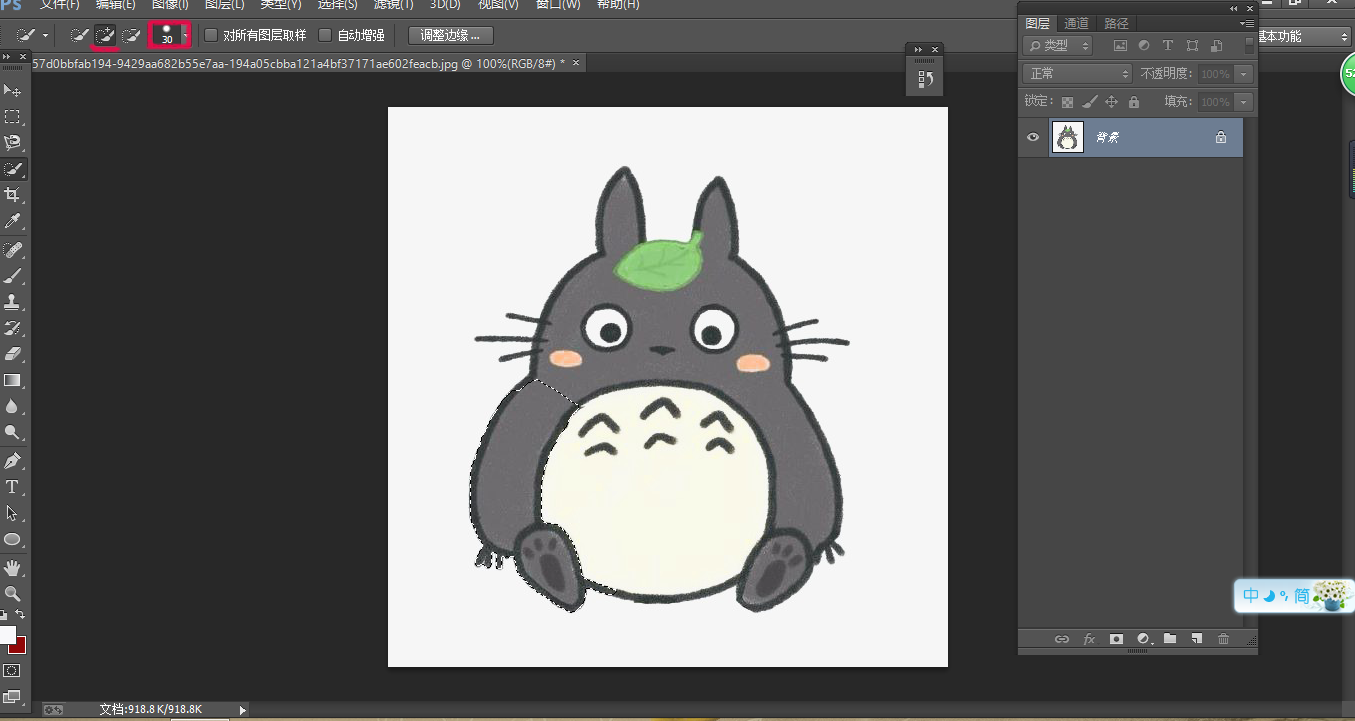
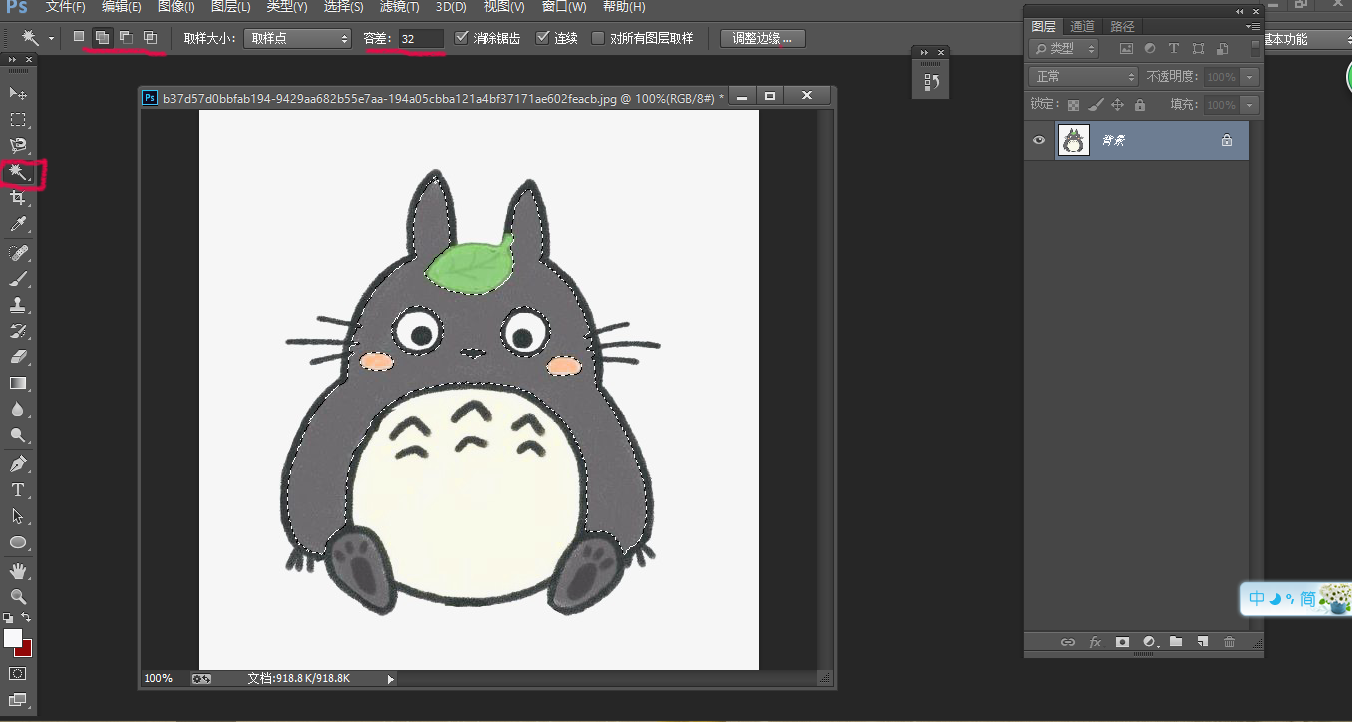
然后将鼠标移动到想要抠图的位置单机左键,会在图片上选中你想抠图的区域,如果没有完全选中也没关系,可以上边增加区域或者减少区域。魔棒工具中容差数值大小的改变也会有意想不到的结果哦!
二、使用套索
套索分为自由套索、多边形套索、磁性套索。选中之后对想要抠的图案进行框选,开始和结尾要连贯。小编最喜欢用的就是磁性套索了,就像磁铁一样方便,其它套索操作不当容易受手抖,哈哈哈~
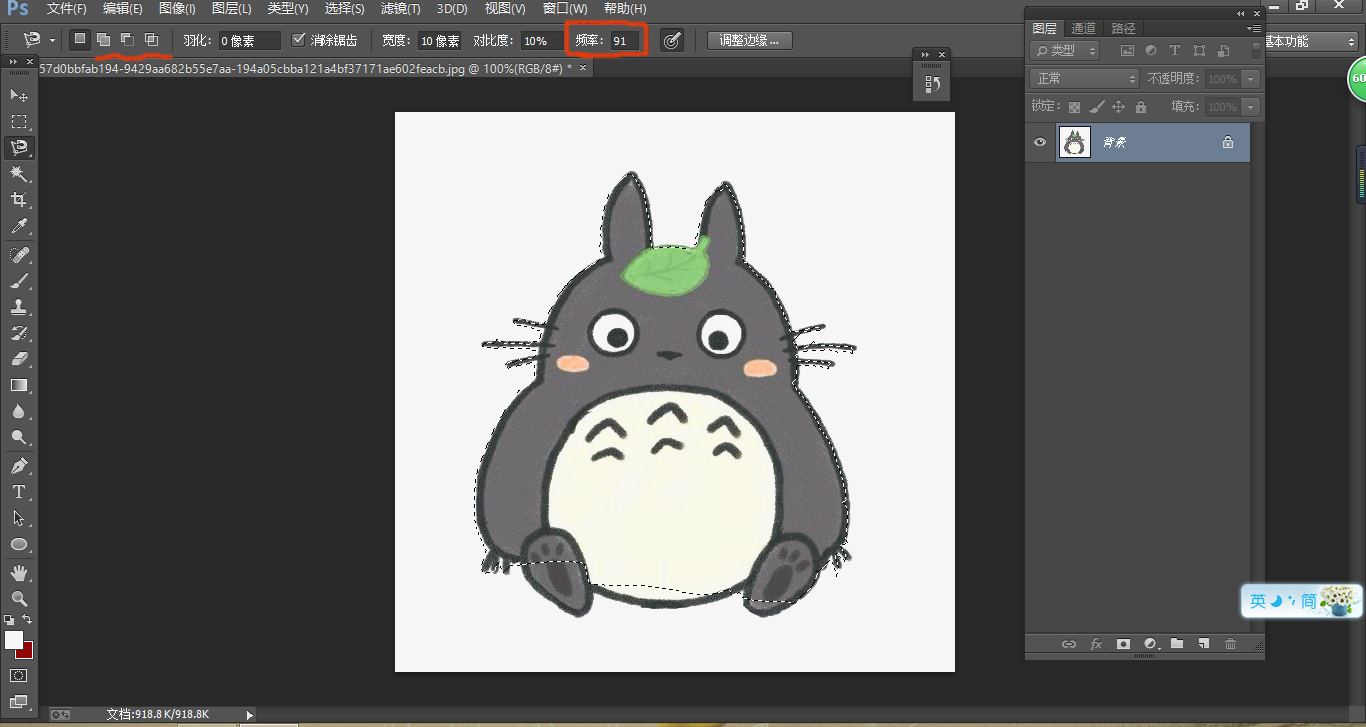
如果想让小磁铁贴合的更紧密一点可以改变频率来增大和减少哦!
把想要的图案框选之后周围会变成流动的虚线,然后在工具栏用鼠标选中移动工具就可以抠图了!
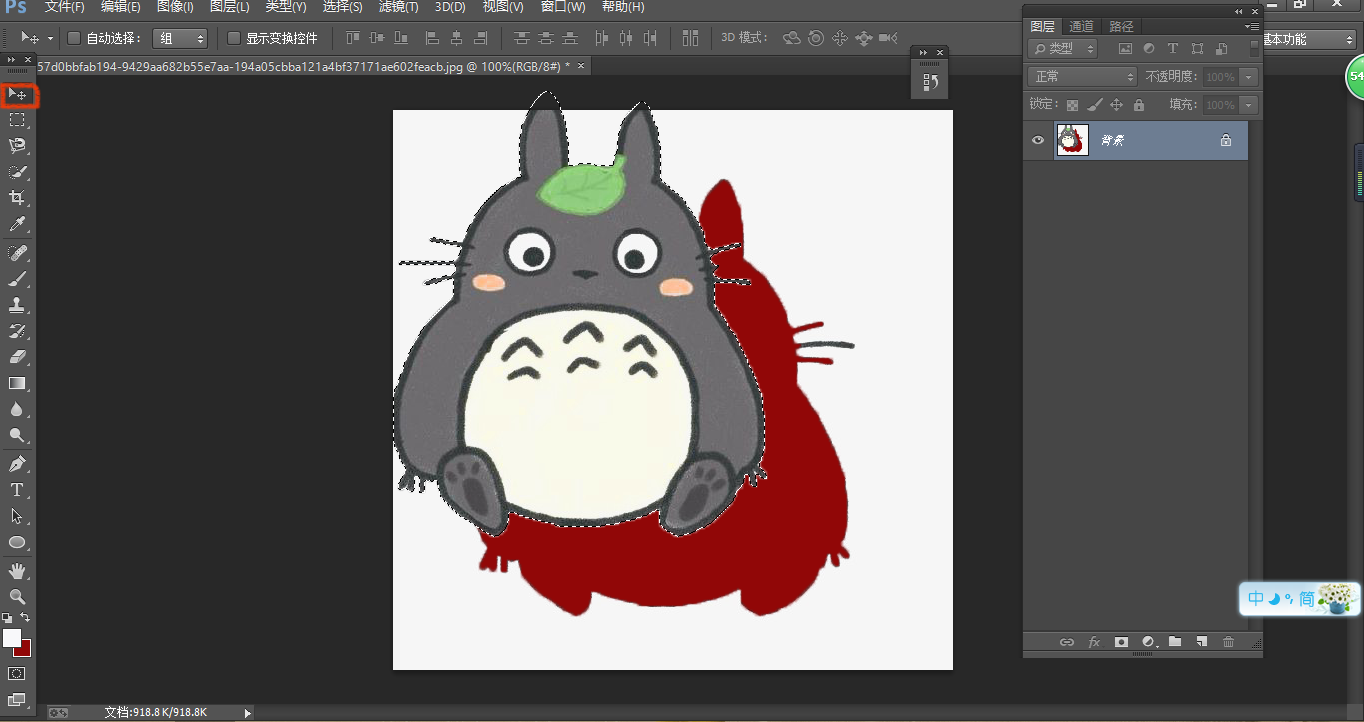
打开准备好的图片首先在图片上面添加图层,然后用移动工具把龙猫拖进去就可以了。
一定要记住在修图过程中都是在图层上进行的!(单击红色框里的图标可以添加图层)
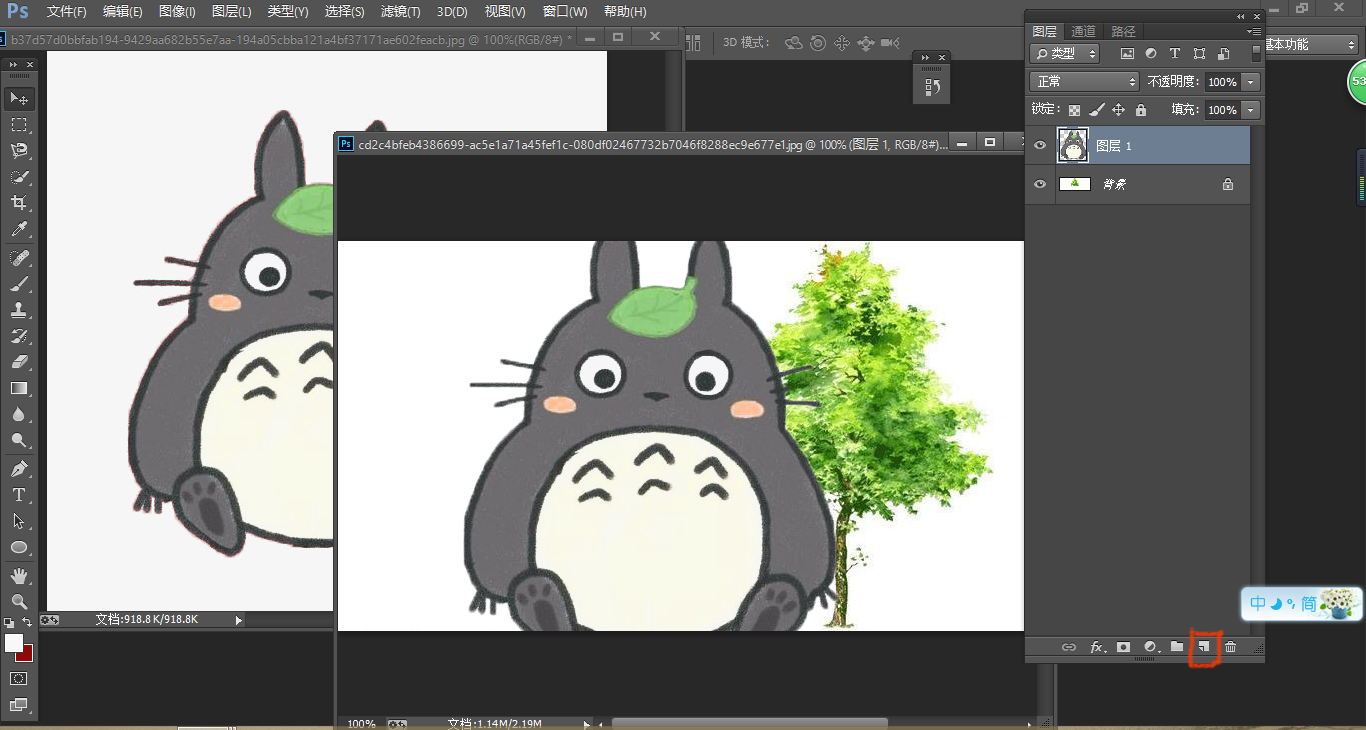
可是问题来了,这龙猫怎么会那么大,好不和谐哦!这时候按住组合键ctrl+T就可以对龙猫的大小进行调整了。
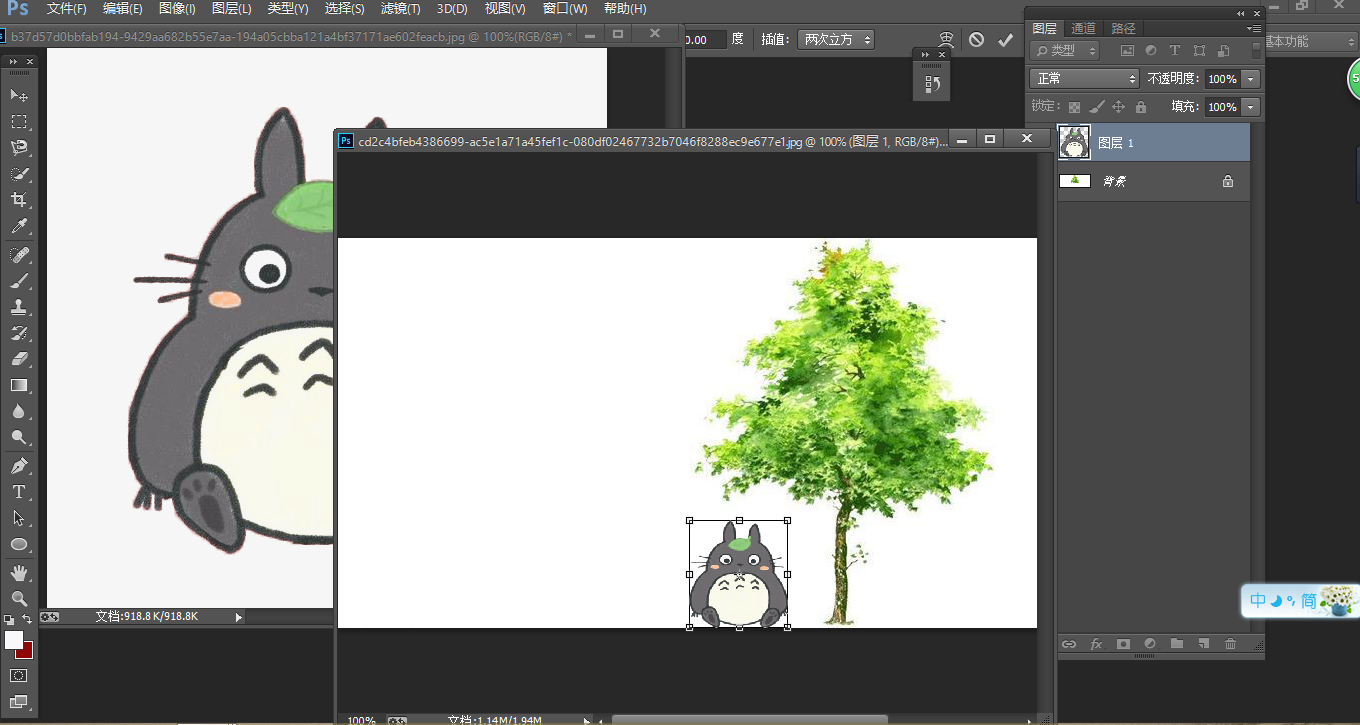
调整过后真是舒服多了!最后一个在树下乘凉的小龙猫的图片就完成了。

关于如何进行抠图预计会出三期课程,第一期我们主要学习了使用快速选择工具和套索工具两种抠图的方法,在下期还会继续学习背景橡皮擦抠图哦!在下周日晚八点再拿起小本本和PS小课堂一起学习吧!